超级终端使用
超级终端使用--中文指导书

超级终端使用中文指导书针对我们的数据卡,使用超级终端主要用来查询端口状态及获取单板的相关信息.例如:版本号,IMEI号以及网络性能等.下面对超级终端的使用(在Windows XP中文操作系统下)做一下简要的说明:(1)打开超级终端如下图所示: 开始->程序->附件->通讯->超级终端.初次使用,打开超级终端时会出现以下页面,在“请不要再问这个问题”前打勾,这样下次使用时就不会再出现该提示, 按“否(N)”结束此页面设置.初次使用超级终端,系统要求填写必要的位置信息,如下图所示,其中“目前所在的国家(地区)(W)”可以随意选择,这里我们选择中华人民共和国, “您的区号(或城市号)是什么(C) ?”可以随意输入,这里我们输入0755,其他选项默认设置即可,按“确定”结束此页面设置.打开后的超级终端出现连接描述页面,如下图所示:输入名称:名称我们可以随意输入,这里我们输入“超级终端”并按“确定”完成.(2)设置超级终端在国家(地区)(C)中选择所在的国家,可以随意选取,这里我们选择中华人民共和国(86)在区号(E)中填写区号,可以随意填写,这里我们写入0755在连接时使用(N)中选择使用的端口,(端口的选择可在计算机管理->设备管理中查看.这里我们选择COM3口,如下图所示: 查看MODEM 口属性可知该口为COM3口,我们也可以选择COM4口,即: PCUI口). 端口选择好后,按确定即可. 接下来设置端口属性.点击还原为默认值->确定即可. 如下图所示:(3)使用超级终端超级终端设置好后,输入: AT+ “回车” ,发现返回值为OK .证明端口已经可用,我们可以继续输入其他的AT命令,例如:ATI 等.AT命令是不区分大小写的. 相关的AT命令可以参看AT命令接口文档.备注:(1)Windows XP 英文操作系统中超级终端的使用与中文操作系统的使用类似:按如下步骤查找英文操作系统的超级终端:Start->All Programs->Accessories->Communications->Hyper Terminal(2)Windows Vista 32/64操作系统中没有超级终端,需使用专门的拨号软件:例如: VTT。
ubuntu 下minicom超级终端的使用方法
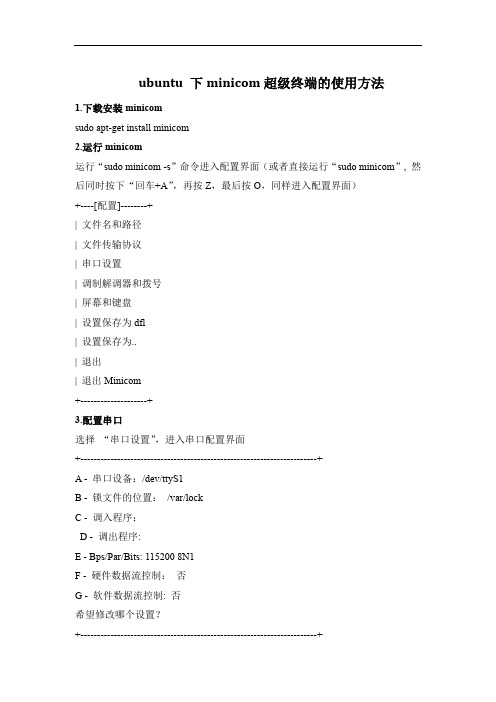
ubuntu 下minicom超级终端的使用方法1.下载安装minicomsudo apt-get install minicom2.运行minicom运行“sudominicom -s”命令进入配置界面(或者直接运行“sudominicom”, 然后同时按下“回车+A”,再按Z,最后按O,同样进入配置界面)+----[配置]--------+| 文件名和路径| 文件传输协议| 串口设置| 调制解调器和拨号| 屏幕和键盘| 设置保存为dfl| 设置保存为..| 退出| 退出Minicom+--------------------+3.配置串口选择“串口设置”,进入串口配置界面+-----------------------------------------------------------------------+A - 串口设备:/dev/ttyS1B - 锁文件的位置:/var/lockC - 调入程序:D - 调出程序:E - Bps/Par/Bits: 115200 8N1F - 硬件数据流控制:否G - 软件数据流控制: 否希望修改哪个设置?+-----------------------------------------------------------------------+选择串口设备: 在Linux下,COM0端口为/dev/ttyS0,COM1端口为/dev/ttyS1, 我的串口线连在COM1端口,因此选择/dev/ttyS1设置波特率和帧格式115200 8N1(115200 8N1:115200为波特率,8表示帧数据长度为8,N表示无奇偶校验位,1表示1位停止位)因为我的开发板上的串口没有使用硬件流控制,设置硬件流控制为“否”。
设置完毕后,按回车键返回主配置界面4.保存配置有两个保存选项:“设置保存为dfl”和“设置保存为.. ”设置保存为dfl:将配置保存为默认配置,下次运行”soduminicom“命令时,自动启用该配置设置保存为.. :保存配置文件,下次运行“sudominicom配置名”时启用配置文件。
(完整版)超级终端使用方法..

计算机的WINDOWS操作系统都有一个叫超级终端的软件,一般安装在附件-- 通讯里面,如果找不到也许是没有按装,可以用按装盘添加,也可以使用其他的串口调试程序,下面解释超级终端的用法:、串口的配置打开超级终端运行“开始”-> 程序”-> 附件”> 通讯”-> 超级终端选择通讯端口通讯设置CDMI J^S毎砂检数©):敬据也0): 奇偶校躺0): 谆止儘⑨:数据揣桎制⑹:二、接收数据进入对话窗口以后,可以按仪器上的发送健向计算机发送数据 (血球仪可以做一 次测试就可以看到),如果仪器串口正常则在下面窗口中出现接收到的 ASCLL 码的文本。
如果接受不到,先检查配置以及线缆,然后再确定是不是串口问题。
按工具条上呼叫”按钮连接所调试设备2400V 1101ZQ021004300■96.00...19200 33400 5T0OO 115200 230^100 4&08OD 921600还原対默认值呼叫设备BO I S I窗|f 1——ki^nii I输入英文字母AT然后回车,此时如果设置正确,则会返回英文字母OK如果参数设置不正确,则提示无法连接,或者连接后无法输入AT字母,此时,请确认串口选择正确、请确认波特率设置正确。
四、与通信设置接受与发送文体文件首先设置连接文体属性w(a):哄z,r^fJ7迢占言匹.通讯步骤在以上的设定工作完成后,则可进行计算机与数控系统的通讯工作了,以下程序名称DEMO.txt为例,进行通讯。
当要接收数控系统的信息时,首先要将计算机的CNC连接打开,打开后从下拉菜单传送中选择捕获文本,并执行该程序,随即显示下图的显示内容,命名DEMO.TX 后,确认开始。
当要发送数控系统的信息时,首先要将数控系统处于接收状态,然后设定计算机的状态,从下拉菜单传送中选择发送文本文件,并执行该程序,随即显示右图的显示内容,选择DEMO.TX后,确认打开。
2023年超级终端使用教程

Windows系统
超级管理员权限
系统管理操作 命令 参数
通配符
什么是超级终端
超级终端的作用
The Role of Hyperterminals
1. 远程控制和管理:通过超级终端可以连接和管理远程计算机,无需亲自到 现场,方便快捷。 2. 调试与故障排除:超级终端可以显示即时的系统状态和日志信息,帮助用 户快速诊断和解决问题,提高工作效率。
02
安装与打开
Installation and Opening
安装超级终端
需要先确定操作系统的版本,并在官网上下载对应版本的安装文件。安装过程中需要注意选择正确的安装路径,并根据需要选择是否创建桌面快捷方式。安 装完成后可以通过开始菜单或桌面快捷方式启动超级终端。
打开超级终端界面
可以通过两种方法:一是在Windows搜索框中输入“cmd”并回车,二是同时按 下“Win+R”键打开运行对话框,输入“cmd”并回车。
03
基础命令使用
Basic command usage
连接设备与超级终端
超级终端
hyper terminal
设备管理器
Device Manager
连接命令
Connection command
IP地址
IP address
用户名
user name
密码
password
网络环境
network environment
显示当前路径、目录、文件
1. 显示当前路径:通过输入‘pwd’命令可以显示当前所在的路径,这个命令可以方便用户知道当前所在目录的具体位置。 2. 显示目录内容:通过输入‘ls’命令可以显示当前目录下的所有文件和子目录,这个命令可以帮助用户快速浏览目录内容和组织文件。 3. 显示文件内容:通过输入‘cat’命令可以显示一个或多个文件的全部内容,这个命令可以帮助用户查看文本文件的内容,比如配置文件, 程序代码等。
超级终端使用教程

超级终端使用教程什么是超级终端超级终端是Windows操作系统自带的一个通讯工具,可以通过这个工具对路由器交换机等进行配置。
使用调制解调器或一条零调制解调电缆以太网连接,再调用此程序能够连接到其他计算机、Telnet 站点、公告板系统 (BBS)、联机服务和主机。
我们可以用它来调试电路是否可行。
使用:开始→程序→附件→通讯→超级终端(可新建或者使用现有的连接对设备进行配置)启动命令是:hypertrm.exe超级终端是一个通用的串行交互软件,很多嵌入式应用的系统有与之交换的相应程序,通过这些程序,可以通过超级终端与嵌入式系统交互,使超级终端成为嵌入式系统的“显示器”。
超级终端的原理超级终端的原理并不复杂,它是将用户输入随时发向串口(采用TCP协议时是发往网口,这里只说串口的情况),但并不显示输入。
它显示的是从串口接收到的字符。
所以,嵌入式系统的相应程序应该完成的任务便是:1、将自己的启动信息、过程信息主动发到运行有超级终端的主机;2、将接收到的字符返回到主机,同时发送需要,也可以远程管理服务器。
超级终端常用操作超级终端应用比较简单,和一般的串口软件差不多。
1、发送0x0C(12):清屏;2、发送0x08(8):将光标退格(注意这并不删除字符);3、发送0x09(9):将光标右移一个制表符(相当于TAB键);4、发送0x0D(13):将光标移动到行首;5、发送0x0A(10)或0x0B(11):将光标移动到同一列的下一行;6、发送0x0D跟0x0A,换行功能。
疑难问题解答1、把超级终端最大化时,那个实际屏幕还是没有变化。
原因:"超级终端"的终端屏幕大小由所使用的字体大小决定。
它将自行显示为 24 行,每行为 80 或 132 个字符,字体为所选字体。
解决方案:在超级终端的"查看"菜单上,选择"字体"。
如果想要较大的终端屏幕,就选择较大的字体。
超级终端使用教程

超级终端使用教程超级终端(也称为超级命令提示符或超级终端窗口)是Windows系统中的一种命令行工具,它可以让用户通过命令来执行各种系统操作。
下面是关于如何使用超级终端的简单教程:1. 打开超级终端在Windows系统中,按下Win键+R打开运行窗口,然后输入“cmd”并按下回车键,即可打开超级终端。
2. 命令的基本格式在超级终端中,命令的基本格式为“命令名参数”,其中命令名表示你想要执行的操作,参数用于进一步指定操作的具体内容。
3. 常用命令示例- ipconfig:显示计算机的网络配置信息,包括IP地址、子网掩码等。
- ping:测试与另一台计算机之间的网络连接状态。
- dir:显示当前目录下的文件和文件夹列表。
- cd:切换当前目录至指定路径。
- mkdir:创建一个新的文件夹。
- del:删除文件或文件夹。
- copy:复制文件或文件夹至指定位置。
4. 高级命令示例- sfc /scannow:扫描并修复系统文件的错误。
- chkdsk:检查磁盘驱动器的错误,并尝试修复它们。
- tasklist:显示当前运行的进程列表。
- taskkill:终止指定的进程。
- netstat:显示网络连接和监听端口的统计信息。
5. 使用帮助命令如果你不了解某个命令的具体用法,可以在命令后面加上“/?”或“-?”来获取该命令的帮助信息,例如“ipconfig /?”。
6. 输入命令并执行在超级终端中,输入命令后按下回车键即可执行。
系统会根据你输入的命令来进行相应的操作,并输出执行结果。
注意:在使用超级终端时,请小心操作,避免误删或更改系统关键文件,以免导致系统出现问题。
务必在执行高级命令之前备份重要数据。
超级终端的应用和常见故障处理办法

Re evn e mi故障处理办法
◎ 刘新华 新疆广电局节目传输中心
2 超 级 终 端 传 递 信 息 的 方 法
【 要 】 本 文 介 绍 应 用 超 级 终 端 实 现 点 对 点 信 息 传 递 提 的 方 法 , 以 及 常 见 故 障 处 理 办 法 【 键 词 】 超 级 终 端 调 制 解 调 器 常 见 故 障 处 理 关
W i o X )的计 算 机 一 个 传 输 速 率 能 达 到 5 k p 性 能 良 n ws P d 6 bs 好 的调 制解调器 , 条能拨打 长途 的电话 线路等 。 一 因 调 制 解 调 器 有 内 置 和 外 置 的 区分 . 配 置 的 计 算 机 已 若 安 装 有 内 置 的 5 k p 调 制 解 调 器 .可 试 着 进 行 连 接 通 信 , 6 bs 若 有 问 题 最 好 使 用 外 置 调 制 解 调 器 。 置 调 制 解 调 器 的 各 指 示 外
各 台站配置 了相 同型号 的外置调 制解调器 。
连 接 可 相 互 传 送 各 种 类 型 的 文 件 , 传 送 的 信 息 采 取 压 缩 对
打 包 的 方 式 可 在 一 分 钟 之 内 完 成 . 可 进 行 实 时 还
2 3 设 置 超 级 终 端 的 方 法 .
文字对话 , 互 了解传送 的信 息情况 , 输速度 快 , 相 传
时 看 到 了 有 关 文 件 , 台 负 责 统 计 的 工 作 人 员 对 上 各 报 的电 子 版 的 各 种 文 档 和 表 格 可 直 接 进 行 修 改 和 汇
总 , 时 效 性 很 强 ,提 高 数 据 的 准 确 性 和 工 作 效 率 。
图 1 中心 管理站 点与 各 台站 、各 台站之 间 的通信 方式 示意 图
超级终端使用--中文指导书

超级终端使用中文指导书针对我们的数据卡,使用超级终端主要用来查询端口状态及获取单板的相关信息.例如:版本号,IMEI号以及网络性能等.下面对超级终端的使用(在Windows XP中文操作系统下)做一下简要的说明:(1)打开超级终端如下图所示: 开始->程序->附件->通讯->超级终端.初次使用,打开超级终端时会出现以下页面,在“请不要再问这个问题”前打勾,这样下次使用时就不会再出现该提示, 按“否(N)”结束此页面设置.初次使用超级终端,系统要求填写必要的位置信息,如下图所示,其中“目前所在的国家(地区)(W)”可以随意选择,这里我们选择中华人民共和国, “您的区号(或城市号)是什么(C) ?”可以随意输入,这里我们输入0755,其他选项默认设置即可,按“确定”结束此页面设置.打开后的超级终端出现连接描述页面,如下图所示:输入名称:名称我们可以随意输入,这里我们输入“超级终端”并按“确定”完成.(2)设置超级终端在国家(地区)(C)中选择所在的国家,可以随意选取,这里我们选择中华人民共和国(86)在区号(E)中填写区号,可以随意填写,这里我们写入0755在连接时使用(N)中选择使用的端口,(端口的选择可在计算机管理->设备管理中查看.这里我们选择COM3口,如下图所示: 查看MODEM 口属性可知该口为COM3口,我们也可以选择COM4口,即: PCUI口). 端口选择好后,按确定即可. 接下来设置端口属性.点击还原为默认值->确定即可. 如下图所示:(3)使用超级终端超级终端设置好后,输入: AT+ “回车” ,发现返回值为OK .证明端口已经可用,我们可以继续输入其他的AT命令,例如:ATI 等.AT命令是不区分大小写的. 相关的AT命令可以参看AT命令接口文档.备注:(1)Windows XP 英文操作系统中超级终端的使用与中文操作系统的使用类似:按如下步骤查找英文操作系统的超级终端:Start->All Programs->Accessories->Communications->Hyper Terminal(2)Windows Vista 32/64操作系统中没有超级终端,需使用专门的拨号软件:例如: VTT。
移动通信实验手册(使用超级终端)
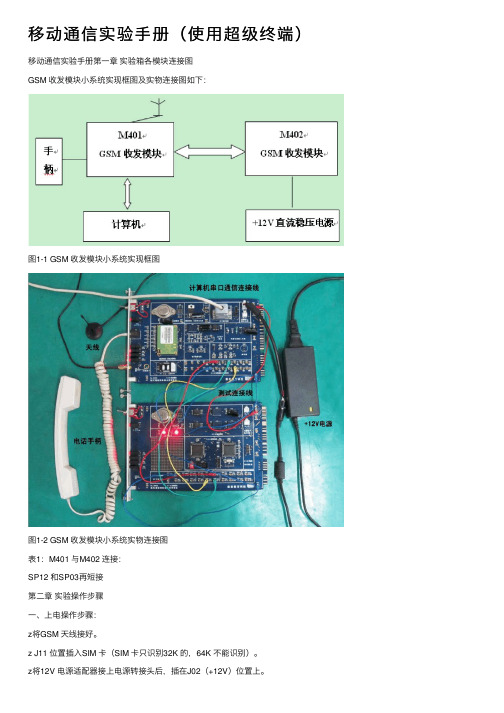
移动通信实验⼿册(使⽤超级终端)移动通信实验⼿册第⼀章实验箱各模块连接图GSM 收发模块⼩系统实现框图及实物连接图如下:图1-1 GSM 收发模块⼩系统实现框图图1-2 GSM 收发模块⼩系统实物连接图表1:M401 与M402 连接:SP12 和SP03再短接第⼆章实验操作步骤⼀、上电操作步骤:z将GSM 天线接好。
z J11 位置插⼊SIM 卡(SIM 卡只识别32K 的,64K 不能识别)。
z将12V 电源适配器接上电源转接头后,插在J02(+12V)位置上。
z上电后,检查模块指⽰灯闪烁的是否正常。
z M401 为:⾯板上指⽰灯2、3、4 常亮,指⽰灯1 当模块检测到信号时为亮⼀下,灭4 秒左右,以此循环。
当模块未检测到信号时为1 秒的交替闪烁。
z M402 为:⾯板上指⽰灯1 常亮,指⽰灯2、3、4 灭,模块上的信号显⽰部分L05 亮为正常。
z将RS232 串⼝连接线插⼊M401 的串⼝调试电路的DB9 座,开始进⾏AT 命令的操作。
2、GSM 收发操作(⼀)AT 命令上微机的超级终端设置:1、单击“开始”菜单——选择“程序”——选择“附件”——选择“通讯”选择“超级终端”,如下图:图2-1 新建超级终端连接在名称栏输⼊连接的名称,可任意输⼊,输⼊完毕单击“确认”键进⼊下⼀步设置。
2、端⼝的选择,如下图:默认选择COM1 ⼝,单击“确认”键后进⼊下⼀步设置。
3、端⼝设置,如下图:点击“还原为默认值”后,如下图:单击“确定”键进⼊下⼀步操作(红⾊圆圈内为修改的内容)。
4、属性设置,单击“⽂件”—选“属性”—选“设置”—单击“ASCII 码设置”键,把以换⾏符作为发送⾏末尾、本地回显键⼊的字符、以换⾏符加到⾏末尾选上后,单击“确定”键后,返回上⼀层菜单再单击“确定”键后结束设置,如下图:注意:如果出现重复显⽰输⼊的字符,请将“本地回显键⼊的字符”取消。
(⼆)AT 命令操作⽰例:计算机和GSM实验箱的连接1、模块M401 ⾯板上的⼯作状态指⽰灯信号2 常亮,信号1 指⽰灯指⽰正常后(说明M401 已检测到GSM 信号),在超级终端中键⼊“AT”,如果回显OK 则证明计算机与SIM300C 的连接已经建⽴,如下图:2、AT 命令控制测试实验(常⽤AT 命令参见AT 命令⼿册)2.1查询接收信号强度1 发送的AT 命令:AT+CSQ2 返回消息:+CSQ:,OK前⼀个参数代表接收信号强度指⽰,后⼀个参数表⽰⽹络的误码率,其取值规则如下::0--113 dBm or less1--111 dBm2…30 --109...-53 dBm31--51 dBm or greater99--not known or not detectable(in percent):0…7 --as RXQUAL values in the table in GSM 05.08 [20] subclause 8.2.499 --not known or not detectable Reference GSM 07.07 [13] Note 3.2.382.2 ⽤AT命令实现语⾳呼叫功能例:呼叫10086ATD10086;(回车)OK可能的回应有:a. OK(呼叫成功)b. BUSY(被叫忙)c. NO ANSWER(对⽅未回答)拿起话柄可以听到语⾳,按提⽰输⼊:AT+VTS=1AT+VTS=1AT+VTS=1AT+VTS=# //发送拨号⾳(DTMF)序列111#查询相关信息ATH //挂断电话有电话呼⼊时,输⼊ATA接听。
RS232传输超级终端使用方法

RS232传输超级终端使用方法RS-232传输超级终端是一种在计算机之间进行串行通信的设备。
它使用RS-232接口标准和串行线缆来传输数据。
RS-232传输超级终端通常用于从一个计算机远程管理另一个计算机,或者用于与其他串行设备进行通信。
在本文中,我们将介绍使用RS-232传输超级终端的方法。
1.准备工作:在使用RS-232传输超级终端之前,您需要确保您的计算机配备了RS-232接口,该接口通常是一个DB-9或DB-25连接器。
您还需要一根串行线缆,以连接两台计算机。
串行线缆有很多不同的类型和规格,您需要确保选择适合您的设备和环境的线缆。
2.连接两台计算机:将一端的串行线缆插入一台计算机的RS-232接口,将另一端插入另一台计算机的RS-232接口。
确保线缆正确连接,连接端口和线缆类型匹配。
3.配置传输超级终端:打开其中一台计算机上的传输超级终端,您可以在Windows系统中通过前往“开始”菜单,然后找到“附件”文件夹,在其中找到“通信”子文件夹,您应该能够看到“传输超级终端”选项。
点击它来打开。
4.配置终端参数:在传输超级终端的窗口中,您需要配置一些参数,以确保正确的通信。
点击“文件”菜单,然后选择“属性”。
在属性对话框中,您可以设置串行端口的速度(波特率),数据位数,停止位数,奇偶校验和流控制等。
这些参数应该与您第二台计算机上的配置保持一致。
5.连接远程计算机:完成参数设置后,您可以点击传输超级终端的窗口进行通信。
在窗口中输入远程计算机的地址,通常是一个网络地址或一个串行设备地址。
然后点击“连接”按钮。
如果一切顺利,您将能够与远程计算机建立连接。
6.进行通信:连接成功后,您可以在传输超级终端的窗口中进行通信。
您可以输入命令并在此窗口中查看远程计算机的响应。
您也可以发送文件或接收文件,进行远程文件传输。
7.断开连接:在完成通信后,您可以选择关闭传输超级终端的窗口来断开连接。
您也可以点击“文件”菜单并选择“断开”选项来断开连接。
超级终端使用方法

计算机的WINDOWS操作系统都有一个叫超级终端的软件,一般安装在附件--通讯里面,如果找不到也许是没有按装,可以用按装盘添加,也可以使用其他的串口调试程序,下面解释超级终端的用法:一、串口的配置打开超级终端运行“开始”->“程序”->“附件”->“通讯”-> “超级终端”。
选择通讯端口通讯设置二、接收数据进入对话窗口以后,可以按仪器上的发送健向计算机发送数据(血球仪可以做一次测试就可以看到),如果仪器串口正常则在下面窗口中出现接收到的ASCLL 码的文本。
如果接受不到,先检查配置以及线缆,然后再确定是不是串口问题。
三、呼叫设备按工具条上“呼叫”按钮连接所调试设备输入英文字母AT然后回车,此时如果设置正确,则会返回英文字母OK如果参数设置不正确,则提示无法连接,或者连接后无法输入AT字母,此时,请确认串口选择正确、请确认波特率设置正确。
四、与通信设置接受与发送文体文件首先设置连接文体属性通讯步骤在以上的设定工作完成后,则可进行计算机与数控系统的通讯工作了,以下程序名称DEMO.txt为例,进行通讯。
当要接收数控系统的信息时,首先要将计算机的CNC连接打开,打开后从下拉菜单传送中选择捕获文本,并执行该程序,随即显示下图的显示内容,命名DEMO.TXT后,确认开始。
当要发送数控系统的信息时,首先要将数控系统处于接收状态,然后设定计算机的状态,从下拉菜单传送中选择发送文本文件,并执行该程序,随即显示右图的显示内容,选择DEMO.TXT后,确认打开。
通信的编辑格式●程序必须使用「%」开始和「%」结束。
●程序号「O」不用,以「:」开始。
●「EOB(:)」不要例:% ………….以「%」开始:0001 …………. 以「:」取代「O」G00X100.Y100.Z100. ………….以「EOB(:)」不需输入G01X100.Y100.Z100.F1000.M02:0002G91G00X150.Y150.G04X100.M99% …………以「%」结束常用的几个AT命令1)AT测试指令,返回OK表示串口设备正常2)AT+CGMM显示MODEM型号3)AT+CGMR显示MODEM软件版本号4)AT+CGMI显示MODEM生产厂家5)AT+IPR=?/AT+IPR?/ AT+IPR=115200前者查询MODEM支持的所有波特率,后者显示当前设定波特率,最后一条是设置MODEM 波特率为115200。
(完整版)超级终端使用方法..

计算机的WINDOWS操作系统都有一个叫超级终端的软件,一般安装在附件--通讯里面,如果找不到也许是没有按装,可以用按装盘添加,也可以使用其他的串口调试程序,下面解释超级终端的用法:一、串口的配置打开超级终端运行“开始”->“程序”->“附件”->“通讯”-> “超级终端”。
选择通讯端口通讯设置二、接收数据进入对话窗口以后,可以按仪器上的发送健向计算机发送数据(血球仪可以做一次测试就可以看到),如果仪器串口正常则在下面窗口中出现接收到的ASCLL 码的文本。
如果接受不到,先检查配置以及线缆,然后再确定是不是串口问题。
三、呼叫设备按工具条上“呼叫”按钮连接所调试设备输入英文字母AT然后回车,此时如果设置正确,则会返回英文字母OK如果参数设置不正确,则提示无法连接,或者连接后无法输入AT字母,此时,请确认串口选择正确、请确认波特率设置正确。
四、与通信设置接受与发送文体文件首先设置连接文体属性通讯步骤在以上的设定工作完成后,则可进行计算机与数控系统的通讯工作了,以下程序名称DEMO.txt为例,进行通讯。
当要接收数控系统的信息时,首先要将计算机的CNC连接打开,打开后从下拉菜单传送中选择捕获文本,并执行该程序,随即显示下图的显示内容,命名DEMO.TXT后,确认开始。
当要发送数控系统的信息时,首先要将数控系统处于接收状态,然后设定计算机的状态,从下拉菜单传送中选择发送文本文件,并执行该程序,随即显示右图的显示内容,选择DEMO.TXT后,确认打开。
通信的编辑格式●程序必须使用「%」开始和「%」结束。
●程序号「O」不用,以「:」开始。
●「EOB(:)」不要例:% ………….以「%」开始:0001 …………. 以「:」取代「O」G00X100.Y100.Z100. ………….以「EOB(:)」不需输入G01X100.Y100.Z100.F1000.M02:0002G91G00X150.Y150.G04X100.M99% …………以「%」结束常用的几个AT命令1)AT测试指令,返回OK表示串口设备正常2)AT+CGMM显示MODEM型号3)AT+CGMR显示MODEM软件版本号4)AT+CGMI显示MODEM生产厂家5)AT+IPR=?/AT+IPR?/ AT+IPR=115200前者查询MODEM支持的所有波特率,后者显示当前设定波特率,最后一条是设置MODEM 波特率为115200。
实验一讲义---ADS环境及超级终端使用
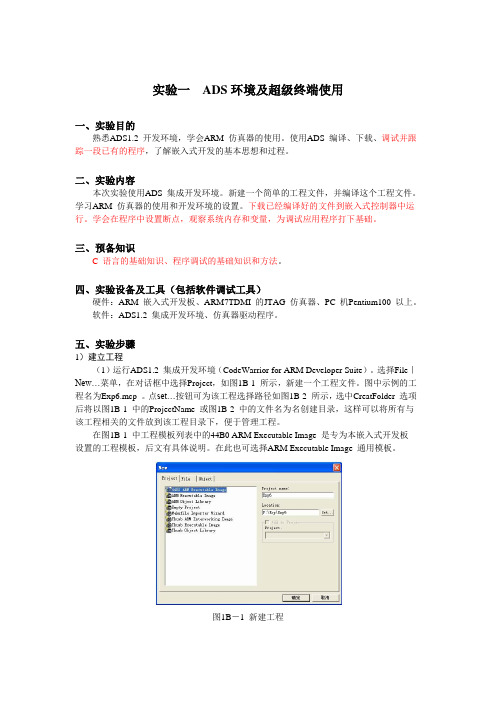
实验一ADS环境及超级终端使用一、实验目的熟悉ADS1.2 开发环境,学会ARM 仿真器的使用。
使用ADS 编译、下载、调试并跟踪一段已有的程序,了解嵌入式开发的基本思想和过程。
二、实验内容本次实验使用ADS 集成开发环境。
新建一个简单的工程文件,并编译这个工程文件。
学习ARM 仿真器的使用和开发环境的设置。
下载已经编译好的文件到嵌入式控制器中运行。
学会在程序中设置断点,观察系统内存和变量,为调试应用程序打下基础。
三、预备知识C 语言的基础知识、程序调试的基础知识和方法。
四、实验设备及工具(包括软件调试工具)硬件:ARM 嵌入式开发板、ARM7TDMI 的JTAG 仿真器、PC 机Pentium100 以上。
软件:ADS1.2 集成开发环境、仿真器驱动程序。
五、实验步骤1)建立工程(1)运行ADS1.2 集成开发环境(CodeWarrior for ARM Developer Suite)。
选择File|New…菜单,在对话框中选择Project,如图1B-1 所示,新建一个工程文件。
图中示例的工程名为Exp6.mcp 。
点set…按钮可为该工程选择路径如图1B-2 所示,选中CreatFolder 选项后将以图1B-1 中的ProjectName 或图1B-2 中的文件名为名创建目录,这样可以将所有与该工程相关的文件放到该工程目录下,便于管理工程。
在图1B-1 中工程模板列表中的44B0 ARM Executable Image 是专为本嵌入式开发板设置的工程模板,后文有具体说明。
在此也可选择ARM Executable Image 通用模板。
图1B-1 新建工程图1B-2 保存工程(2)在新建的工程中,如图1B-3 所示,选择Debug 版本,使用Edit | Debug Settings 菜单对Debug 版本进行参数设置。
图1B-3 选择版本(3)在Debug Settings 对话框中选择Target Settings 项,如图1B-4 所示。
超级终端常用命令
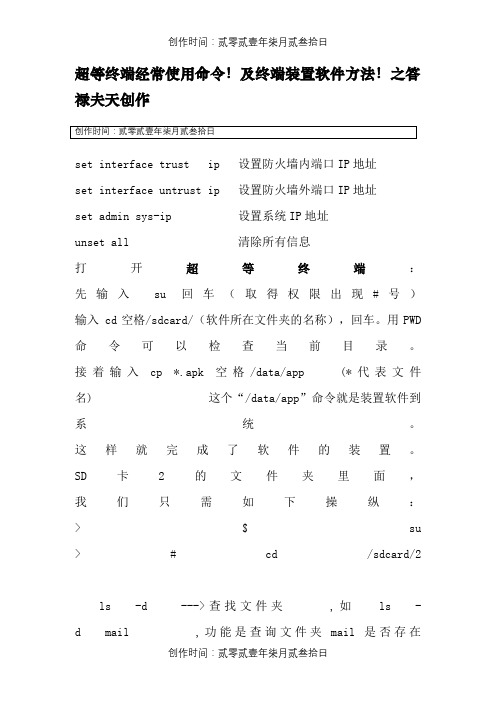
超等终端经常使用命令!及终端装置软件方法!之答禄夫天创作set interface trust ip 设置防火墙内端口IP地址set interface untrust ip 设置防火墙外端口IP地址set admin sys-ip 设置系统IP地址unset all 清除所有信息打开超等终端:先输入su回车(取得权限出现#号)输入 cd空格/sdcard/(软件所在文件夹的名称),回车。
用PWD 命令可以检查当前目录。
接着输入cp *.apk空格/data/app (*代表文件名) 这个“/data/app”命令就是装置软件到系统。
这样就完成了软件的装置。
SD卡2的文件夹里面,我们只需如下操纵:> $ su > # cd /sdcard/2ls -d --->查找文件夹,如ls -d mail ,功能是查询文件夹mail是否存在2.改变当前路径的命令:cd 具体的路径--->进入指定的路径, 如cd /etccd .. -->进入上一层目录cd / -->进入根目录cd -->进入用户主目录cd - -->返回上一次所在目录3.显示当前所在的目录:pwd4.移动文件到指定的位置:mv 源文件目标路径如mv /home/xyp/*.conf /home/wang-->将xyp目录下的*.conf ,全部移到 wang目录下mv命令,仍具备更改文件名的功能,以及更改目录名功能mv 源文件名目标文件名-->将源文件名更改为指定的新文件名mv 目录名新目录名---->更改文件夹名5.复制文件命令:cp 源文件目标路径如cp /etc/*.conf /home/abc--->复制etc目录下所有*.conf 文件到abc 目录下6.新建文件夹:mkdir 新文件夹名称7.删除文件夹:rmdir 文件夹名称--->只允许删除空文件夹> # cp 1.apk /data/app (注意空格)清屏:clearccs_ceh linux中经常使用的命令一.文件操纵命令:1.查询命令:ls -->查询当前目录下所有的文件及文件夹ls | more --> 分页显示文件及文件夹列表ls -l --> 以列表方式显示文件或文件夹(用户可检查到权限,连接数,用户,组,大小,时间) ll -->功能与ls -l 完全相同l. -->检查隐藏文件8.删除文件:rm 具体文件名--->删除一个文件或多个文件,系统会提示是否要删除文件只有输入y ,才允许删除rm -rf 具体文件名或目录名--->直接删除,无提示9.显示文本文件的内容:cat 文本文件名 --->全部显示10. 分页显示文本文件的内容:more 文本文件名--->分页显示11. 统计文本文件的字符数,行数等wc 文本文件名wc -l 文本文件名--->只统计文本文件的行数12. 在某一个指定文本文件中查询指定的字符串grep 字符串文本文件名如grep network /etc/ntp.conf13. 检查某一个指定文件的详细信息:stat 具体文件名14. 发生空文件:touch 新文件名15. 更改文件或文件夹权限:对象类型:- 普通文件d 文件夹l 链接文件s 网络文件c 字符文件b 块文件权限的代码: 读 4写 2执行 1任何一个文件或文件夹,均由三组权限构成:所有者权限组权限其它用户权限任何一组权限,均由读写执行三个权限组合而成,可以采取编号求和暗示如 3 -> 写执行6 --> 读写5 ---> 读执行7 --->读写执行修改权限的命令:chmod 权限代码文件名或目录名16 .修改文件的所有者以及所属的组:chown 用户名.组名文件名或目录名将组更改为tcchown .tc /home/a.b---> 只改变组chown tc /home/a.c --->只改所有者二.系统中经常使用系统管理命令:1.当前系统中进程查询命令:ps -->当前正在运行的程序[前台]ps -e -->当前正在系统中运行的进程,包含后台进程2.关闭某一个指定的进程:上*海卫*星*电*视装置kill 进程编号3.强行关闭某一个指定的进程:kill -9 进程编号 [强行关闭,针对于失去响应的进程很有效,但同时进程数据也会丢失.]4.关闭指定名称的进程:killall 进程名称5.关闭指定名称的所有进程:killall -9 进程名称6. 将当前正在运行的进程,转到后台运行按ctrl + z7. 检查已转入后台的进程:jobs8 . 将后台进程转入前台fg 后台编号...19. 软件包装置命令:rpm -ivh 软件包装置文件名其中i ->装置v ->状态h ->用 # 暗示进度20. 软件包卸载命令:rpm -e 已装置的软件包名称21. 挂载硬盘命令:[要求支持中文]mount -t vfat -o iocharset=cp936 /dev/hdb3 /mnt/abc22. 显示当前系统中所有的挂载mount三.在字符界面下提高命令使用效率的方法:1.采取上下光标键,使用以前所执行完成的命令:2.采取翻页键,使用以前所执行完成的命令:按下pageup ,可定位到历史命令的第一条3.采取history 命令,查询所使用过的所有命令:借助符号! + history中的命令编号或者是历史命令的前几个字符即可执行对应的命令如!356 -->执行356号命令4.采取tab 键快速输入文件目录名:在输入文件目录名之前,建议先输入一个或几个唯一的字符,再按tab 键5.采取别号提高命令输入的效率:<1>.建立别号:卫星电*视alias 新别号='具体命令'如alias pzqd='vi /boot/gr ub/grub.conf'别号建立后,可直接采取pzqd 暗示原命令,以提高输入效率<2>.别号建立完成后,将保管于内存中.<3>.查询当前系统中所存在的别号alias<4>.设定别号在系统重启后,仍然会存在于系统中只需要将别号添加到/root/.bashrc 文件中即可如alias pzqd='vi/boot/grub/grub.conf' 添加到.bashrc 中<5>. 删除系统中已存在的别号unalias 已存在的别号。
使用超级终端传输文件

使⽤超级终端传输⽂件
超级终端使⽤选择“开始\附件\通讯\超级终端”,
弹出如下菜单
确认即可,随便输⼊城市区号
之后⼀直确认知道出现如下界⾯
输⼊⼀个名称之后弹出下⾯的界⾯
输⼊需要呼叫的电话号码,如8255。
选择可以使⽤的MODEM,确定进⾏拨号测试在对⽅也接通之后弹出下⾯的窗⼝
对于接收端,选择呼叫\等待连接
选择发送⽂件进⾏⽂件发送,协议选择默认即可
也可以选择两台计算机间通过串⼝直连,进⾏⽂件拷贝等
⼀般不要传送较⼤⽂件,波特率不要太⾼,否则容易造成传送中断
对于win7系统没有超级终端,可以找⼀台安装WINDOWS XP系统的计算机,打开系统盘中打开windows\system32,找到hticons.dll、hypertrm.dll、hypertrm.exe三个⽂件拷贝到WIN7系统响应⽬录中,如果需要使⽤帮助⽂件则将hypertrm.chm、hypertrm.hlp⼀起拷贝即可。
超级终端和AT指令_MTK
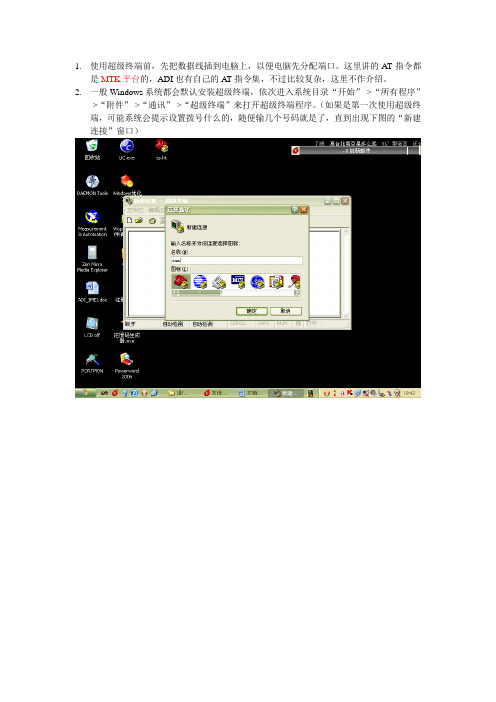
1.使用超级终端前,先把数据线插到电脑上,以便电脑先分配端口。
这里讲的AT指令都是MTK平台的,ADI也有自己的AT指令集,不过比较复杂,这里不作介绍。
2.一般Windows系统都会默认安装超级终端,依次进入系统目录“开始”->“所有程序”->“附件”->“通讯”->“超级终端”来打开超级终端程序。
(如果是第一次使用超级终端,可能系统会提示设置拨号什么的,随便输几个号码就是了,直到出现下图的“新建连接”窗口)3.选择连接的端口,就是测试数据线对应的端口,这里是COM4。
4.端口设置:每秒位数(115200),数据位(8),奇偶效验(无),停止位(1),数据流控制(无)。
5.进入主界面。
其中按钮图标状态表示超级终端已连接上串口(此时串口被占用,其他程序不可对其操作)。
可以点右边的“断开”按钮暂时断开与串口的通讯,状态表示已断开超级终端和串口的连接(串口仍然有效,其他程序可对其操作)。
6.将测试数据线连上手机,保证手机在开机&屏亮状态下,电脑键盘输入“AT”回车,返回“OK”,即表示手机可响应AT指令。
(此时动作要稍微快一点,因为当手机进入睡眠模式/待机模式,屏/字键灯灭的时候,就无法响应AT指令了)7.一般的AT指令不分大小写(某些品牌客户订制的AT指令必须大写)。
确认手机响应AT指令成功后,必须马上将手机的睡眠模式关闭:输入“AT+ESLP=0”回车,返回“OK”即表示成功的关闭了睡眠模式。
(手机不会进入睡眠模式,就可以一直响应AT指令)8.下面介绍一些常用的AT指令:拨号指令:“ATD***;”回车无返回,手机会立即响应拨号挂机指令:“ATH”回车返回“OK”读软件版本号指令:“A T+EGMR=0,3”回车返回“+EGMR:“***”OK”其中***就是软件版本号读硬件版本指令:“AT+EGMR=0,4”回车返回“+EGMR:“***”OK”其中***就是硬件版本号写SN号指令:“AT+EGMR=1,5,”***””回车其中***是要写入的SN号返回“OK”读SN号指令:“AT+EGMR=0,5”回车返回“+EGMR:“***”OK”其中***就是读出的SN号写IMEI号指令:“A T+EGMR=1,7,”***””回车其中***是要写入的IMEI号返回“OK”读IMEI号指令:“AT+EGMR=0,7”回车返回“+EGMR:“***”OK”其中***就是读出的IMEI号。
- 1、下载文档前请自行甄别文档内容的完整性,平台不提供额外的编辑、内容补充、找答案等附加服务。
- 2、"仅部分预览"的文档,不可在线预览部分如存在完整性等问题,可反馈申请退款(可完整预览的文档不适用该条件!)。
- 3、如文档侵犯您的权益,请联系客服反馈,我们会尽快为您处理(人工客服工作时间:9:00-18:30)。
有趣的串口之超级终端的玩法题:有趣的串口之超级终端的玩法(基于51)作:杜洋(doyoung)时:2006年11月14日源:1. 导言================================本文为超级终端的应用总结文章,实验基于51单片机,对ARM和其它MPU同样适用。
某人,接听一位用户的电话,他问什么是超级终端。
对于嵌入式系统开发工程师来说,问这个问题是值的讨论的,我们应该不应该问这个问题呢?至少阅过本文您不会重蹈覆辙。
2. 了解超级终端================================在WINDOWS XP或是WINDOWS 2000操作系统下,在“「开始」菜单\程序\附件\通讯”目录下可以看到“超级终端”。
这是WINDOWS自带的通信终端工具,我们用它的串口通信功能。
在“文件/属性/连接到(选项卡)/连接时使用(项)”里设置 COM1(串口接啥就选啥),在“设置...”里设置为“19200 8 无 1 无”。
最后点击“呼叫/呼叫”行完事了。
好吧,没有介绍其它设备之前您是可以用超级终端自慰的(自己和自己玩)。
将COM1串口的2、3引脚短接(接错了把电脑搞炸了别找我),即是将发出的数据接收回来。
在超级终端框里输入信息同样显示出来,好像在用TXT记事本或是QQ聊天对话框一样。
如果您这样玩的很开心那就不用再看下一节了,直到您还想知道更有趣的知识。
3. 单片机平台建立================================断开串口COM1的2、3引脚吧,应该和单片机互动起来才有应用的价值。
之前,我们要有一块拥有串口功能的单片机实验板或是嵌入目标板,否则请您检查一下IE的地址栏,看看您是不是错输入了网址来到我的博客,希望我的地址和黄色小说的地址字符并不接近。
在百度里输入“单片机串口电路”,答案会挤进您的眼睛里,那我就不费口水了。
全当您有了我们所需要的设备,在51的FLASH中写入下面的程序。
在超级终端上会发现同样自慰的效果。
---------#i nclude <AT89X51.h>#i nclude <string.h>//BAUD SET == 19200 8 NOR 1 NOR//主程序void main(){unsigned char dat;SCON = 0x50; //SCON: serail mode 1, 8-bit UART, enable ucvrTMOD |= 0x20; //TMOD: timer 1, mode 2, 8-bit reload PCON |= 0x80; //SMOD=1;TH1 = 0xFD; //Baud:9600 fosc=11.0592MHzIE |= 0x90; //Enable Serial InterruptTR1 = 1; // timer 1 runwhile(1){if ( RI ){dat = SBUF; //接收数据 SBUF 为单片机的接收发送缓冲寄存器RI = 0;SBUF = dat; //发送数据}}}-----------------------4. 有趣的功能================================向串口打印字符吧,应该是有趣的事了。
您可以在超级终端上打出你想对女友说却又不敢说的话。
还可以把关键的字眼改变颜色、加亮或是闪烁显示,还可以用\n(换行)、\r(归位)、\x00(十六进制输入)来设置一个美丽的图景。
当然,这是大炮打蚊子,她看了不会感动的,就自己感动一下算了。
下面的程序里我用到了上面我提过的功能,有兴趣研究一下是一件好事,不然就看下一节。
#i nclude <AT89X51.h>#i nclude <string.h>void send_char_com(unsigned char ch);void send_string_com(unsigned char *str);void init_serialcomm(void);void Delay(unsigned int a);//串口初始化void init_serialcomm(void) //btl == 19200{SCON = 0x50; //SCON: serail mode 1, 8-bit UART, enable ucvrTMOD |= 0x20; //TMOD: timer 1, mode 2, 8-bit reload PCON |= 0x80; //SMOD=1;TH1 = 0xFD; //Baud:9600 fosc=11.0592MHzIE |= 0x90; //Enable Serial InterruptTR1 = 1; // timer 1 run}//串口接收中断函数void serial () interrupt 4 using 3{if(RI){unsigned char ch;RI = 0;send_string_com("\x0c");//send_char_com(0x0c);x_welcome (); //显示欢迎画面x_menu ( );}}//向串口发送一个字符void send_char_com(unsigned char ch){SBUF=ch;while(TI == 0);TI=0;}//向串口发送一个字符串,长度不限。
//应用:send_string_com("d9887321$");void send_string_com(unsigned char *str){while(*str != '\0'){send_char_com(*str);*str++;}*str = 0;}//欢迎画面(启动时显示)void x_welcome ( void ){send_string_com("\x0c\n\r\033[1;34m");send_string_com("欢迎使用串口控制平台 "); send_string_com("\n\rby DoYoung V1.0 2006.11.11");}//void x_menu ( void ){send_string_com("\n\n\r\033[1;31mUART> \033[1;30m");send_string_com("请输入功能序号: ");send_string_com("\n\r\033[1;31mdoyoung> \033[1;30m");}void x_run ( void ){send_string_com("\b\x5c");Delay(200);send_string_com("\b|");Delay(200);send_string_com("\b/");Delay(200);send_string_com("\b-");Delay(200);}void Delay(unsigned int a){unsigned char i;while( --a != 0){for(i = 0; i < 125; i++); //一个 ; 表示空语句,CPU空转。
} //i 从0加到125,CPU大概就耗时1毫秒}//主程序main(){init_serialcomm(); //初始化串口x_welcome (); //显示欢迎画面x_menu ();while(1){x_run ( ) ;}}------------5. ASC II码表和转义字符================================我们输入的显示字符都是ASC II的标准,了解这个有必要。
对于一些特殊的指令,ASC II则用转义字符更为方便。
------------Decimal Octal Hex Binary Value10 08 16 02------- ----- *--- -----------000 000 000 00000000 N UL (Null char.)001 001 001 00000001 S OH (Start of Header)发送文件首002 002 002 00000010 S TX (Start of Text)文本开始003 003 003 00000011 E TX (End of Text)文本尾004 004 004 00000100 E OT (End of Transmission)发送结束005 005 005 00000101 E NQ (Enquiry)CK (Acknowledgment)确认007 007 007 00000111 B EL (Bell)蜂鸣008 010 008 00001000BS (Backspace)退格009 011 009 00001001HT (Horizontal Tab)010 012 00A 00001010LF (Line Feed)换行011 013 00B 00001011VT (Vertical Tab)012 014 00C 00001100FF (Form Feed)换页/清屏013 015 00D 00001101CR (Carriage Return)回车014 016 00E 00001110SO (Shift Out)SHIFT 松开015 017 00F 00001111SI (Shift In)按下016 020 010 ******** D LE (Data Link Escape)清除017 021 011 00010001 D C1 (XON) (Device Control 1)018 022 012 00010010 D C2 (Device Control 2)019 023 013 00010011 D C3 (XOFF)(Device Control 3)020 024 014 00010100 D C4 (Device Control 4)AK (Negative Acknowledgement)022 026 016 00010110 S YN (Synchronous Idle)023 027 017 00010111 E TB (End of Trans. Block)024 030 018 00011000 C AN (Cancel)025 031 019 00011001EM (End of Medium)026 032 01A 00011010 S UB (Substitute)027 033 01B 00011011 E SC (Escape)退出028 034 01C 00011100FS (File Separator)029 035 01D 00011101GS (Group Separator)030 036 01E 00011110RS (Request to Send/Record Separator)031 037 01F 00011111US (Unit Separator)032 040 020 ********SP (Space)空格033 041 021 ********! (exclamation mark)034 042 022 ********" (double quote)035 043 023 ********# (number sign)$ (dollar sign)037 045 025 ******** % (percent)038 046 026 00100110 & (ampersand)039 047 027 ******** ' (single quote)040 050 028 ******** ( (left/opening parenthesis)041 051 029 ******** ) (right/closing parenthesis)042 052 02A 00101010 * (asterisk)043 053 02B 00101011 + (plus)044 054 02C 00101100 , (comma)045 055 02D 00101101 - (minus or dash)046 056 02E 00101110 . (dot)047 057 02F 00101111 / (forward slash)048 060 030 00110000 0049 061 031 00110001 1050 062 032 00110010 23052 064 034 00110100 4053 065 035 00110101 5054 066 036 00110110 6055 067 037 00110111 7056 070 038 00111000 8057 071 039 00111001 9058 072 03A 00111010 : (colon)059 073 03B 00111011 ; (semi-colon)060 074 03C 00111100 < (less than)061 075 03D 00111101 = (equal sign)062 076 03E 00111110 > (greater than)063 077 03F 00111111 ? (question mark)064 100 040 01000000 @ (AT symbol)065 101 041 01000001 AB067 103 043 01000011 C068 104 044 01000100 D069 105 045 01000101 E070 106 046 01000110 F071 107 047 01000111 G072 110 048 01001000 H073 111 049 01001001 I074 112 04A 01001010 J075 113 04B 01001011 K076 114 04C 01001100 L077 115 04D 01001101 M078 116 04E 01001110 N079 117 04F 01001111 O080 120 050 01010000 PQ082 122 052 01010010 R083 123 053 01010011 S084 124 054 01010100 T085 125 055 01010101 U086 126 056 01010110 V087 127 057 01010111 W088 130 058 01011000 X089 131 059 01011001 Y090 132 05A 01011010 Z091 133 05B 01011011 [ (left/opening bracket)092 134 05C 01011100 \ (back slash)093 135 05D 01011101 ] (right/closing bracket)094 136 05E 01011110 ^ (caret/cirumflex)095 137 05F 01011111 _ (underscore)`097 141 061 01100001 a098 142 062 01100010 b099 143 063 01100011 c100 144 064 01100100 d101 145 065 01100101 e102 146 066 01100110 f103 147 067 01100111 g104 150 068 01101000 h105 151 069 01101001 i106 152 06A 01101010 j107 153 06B 01101011 k108 154 06C 01101100 l109 155 06D 01101101 m110 156 06E 01101110 no112 160 070 01110000 p113 161 071 01110001 q114 162 072 01110010 r115 163 073 01110011 s116 164 074 01110100 t117 165 075 01110101 u118 166 076 01110110 v119 167 077 01110111 w120 170 078 01111000 x121 171 079 01111001 y122 172 07A 01111010 z123 173 07B 01111011 { (left/opening brace)124 174 07C 01111100 | (vertical bar)125 175 07D 01111101 } (right/closing brace)~ (tilde)127 177 07F 01111111 D EL (delete)前32个控制字符的详细解释:NUL (null)SOH (start of heading)STX (start of text)ETX (end of text)EOT (end of transmission) - Not the same asETBENQ (enquiry)ACK (acknowledge)BEL (bell) - Caused teletype machines to ring a bell.Causes a beep in many common terminals and terminal emulation programs. BS (backspace) - Moves the cursor (or print head) move backwards (left)one space.TAB (horizontal tab) - Moves the cursor (or print head) right to the next tab stop.The spacing of tab stops is dependent on the output device, but is often either 8 or 10.LF (NL line feed, new line) - Moves the cursor (or print head) to a new line. On Unixsystems, moves to a new line AND all the way to the left.VT (vertical tab)FF (form feed) - Advances paper to the top of the next page (if the output device is aprinter).CR (carriage return) - Moves the cursor all the way to the left, but does not advance tothe next line.SO (shift out) - Switches output device to alternate character set. SI (shift in) - Switches output device back to default character set.DLE (data linkescape)DC1 (device control 1)DC2 (device control 2)DC3 (device control 3)DC4 (device control 4)NAK (negative acknowledge)SYN (synchronous idle)ETB (end of transmission block) - Not the same asEOTCAN (cancel)EM (end of medium)SUB (substitute)ESC (escape)FS (file separator)GS (group separator)RS (record separator)US (unit separator)--------常用的转义字符在windows自带的超级终端中,如何清屏?--通过发送0x0C(12)即可实现清屏。
